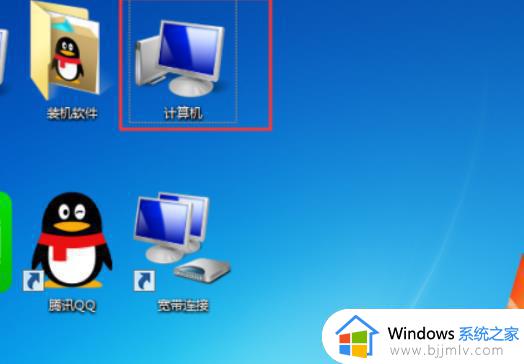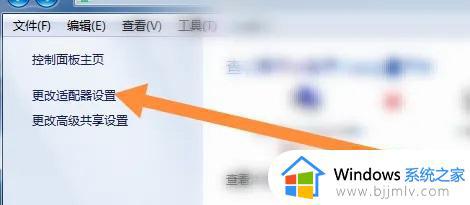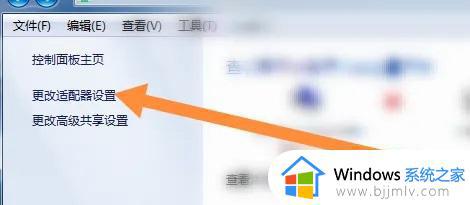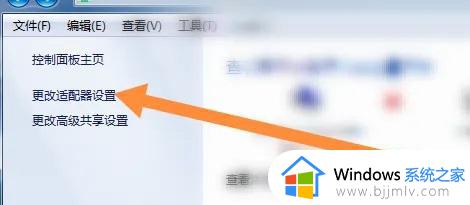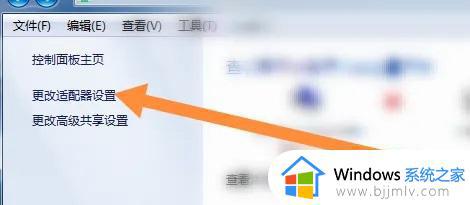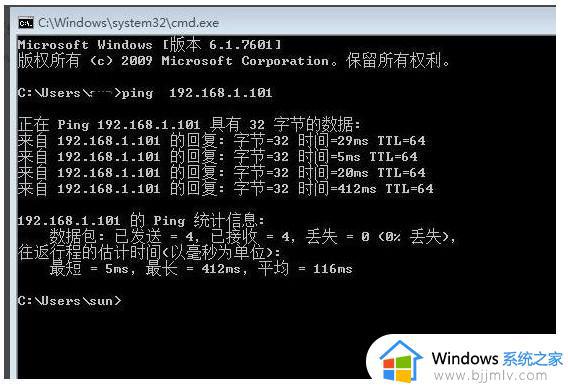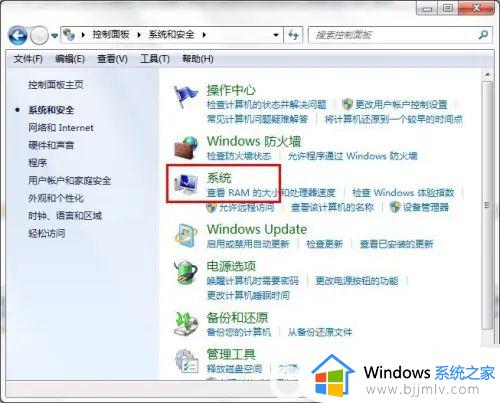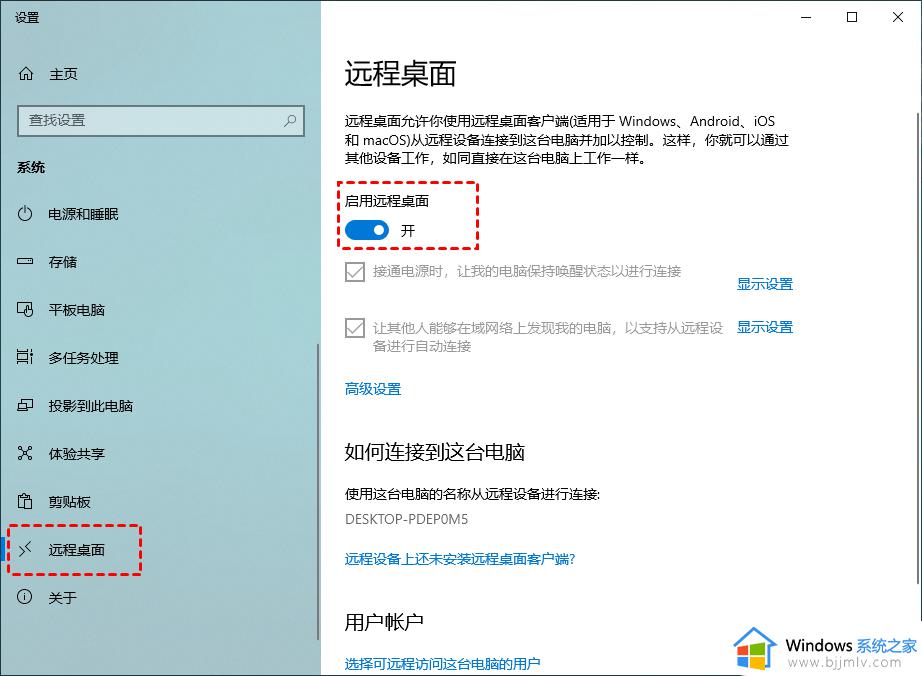win7远程设置如何操作 win7远程设置在哪里开
更新时间:2023-12-16 23:23:33作者:jkai
我们经常使用win7操作系统的小伙伴应该都知道,我们的win7操作系统有一个远程连接的功能,我们需要通过设置允许远程协助连接,我们就可以与别人进行远程控制,文件传输等等,那么win7远程设置如何操作,今天小编就给大家介绍一下win7远程设置在哪里开,快来一起看看吧,希望对你有帮助。
具体方法:
1、打开电脑,找到桌面上的计算机图标,右键。
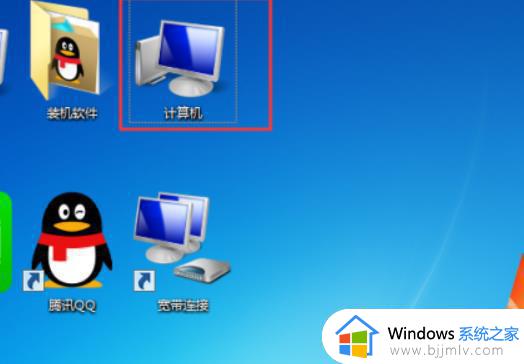
2、在该菜单中,选择属性选项。
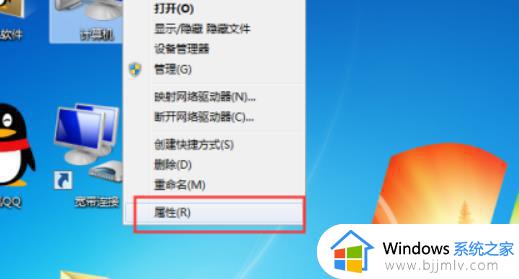
3、在打开的页面,点击左侧的远程设置选项。
4、在打开的窗口中,上方切换到远程选项下。
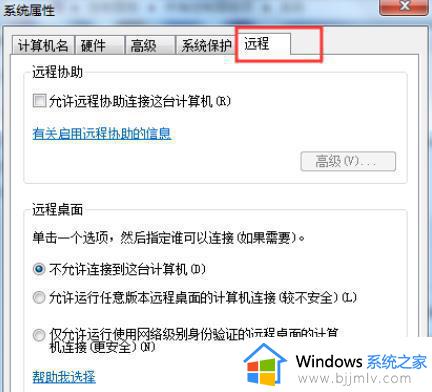
5、在窗口中下,勾选上允许远程协助连接这台计算机选项。
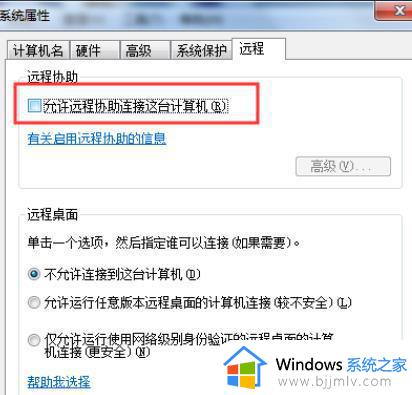
6、接下来,点选上下面的允许运行连接计算机,最后点击确定即可。
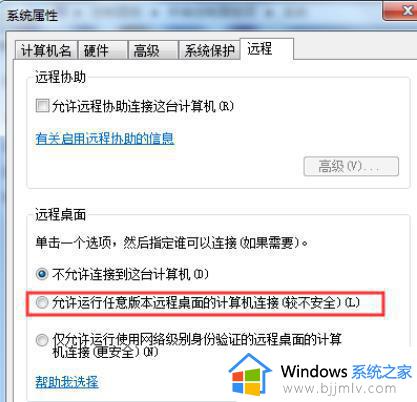
以上全部内容就是小编带给大家的win7远程设置在哪里开详细内容分享啦,有需要的小伙伴就快点跟着小编一起来看看吧,希望能够帮助到大家。